カラーグレーディングの効果を伝えたり、エフェクトの有無を比較したりするときに便利なのが「ビフォーアフター演出」です。
今回のチュートリアルでは、Premiere Proを使ったビフォーアフター動画の作り方を解説します。
映像の「ビフォーアフター」をわかりやすく見せたい方は、ぜひ参考にしてみてください。
Premiere Proでビフォーアフター動画を作るチュートリアル動画はこちら
- ビフォーアフター動画の作り方(2種類)
- ワイプトランジションの使い方
- リニアワイプエフェクトの使い方
- キーフレームアニメーション
- 長方形ツール(シェイプ)の使い方
使用素材について
今回のビフォーアフター動画演出では、無料で使える動画素材を使用しました。
- メインの動画:Adobe Stock無料素材(Colorful Autumn with Mountain Fuji and Chureito Pagoda in Japan around Lake Kawaguchiko)
v25.5アップデートで境界線付きビフォー・アフターを簡単に作成可能に!
Premiere Pro v25.5アップデートで、Film Impactのエフェクト/トランジションが標準搭載されたことにより、今まで少し面倒だった角度調整可能な境界線付きビフォー・アフターを簡単に作成できるようになりました。
動画で解説した手法はすでに古くなってしまっています。
今後、ビフォー・アフター映像を作りたい時は、新しく追加された以下のトランジションを使いましょう。
ビデオトランジション → Film Impact Essentials → Linear Wipe Impacts
Linear Wipe Impactsトランジションの「Stroke」パラメーターを調節することで、自由に角度を調節できるリニアワイプに境界線を簡単に設定できます。

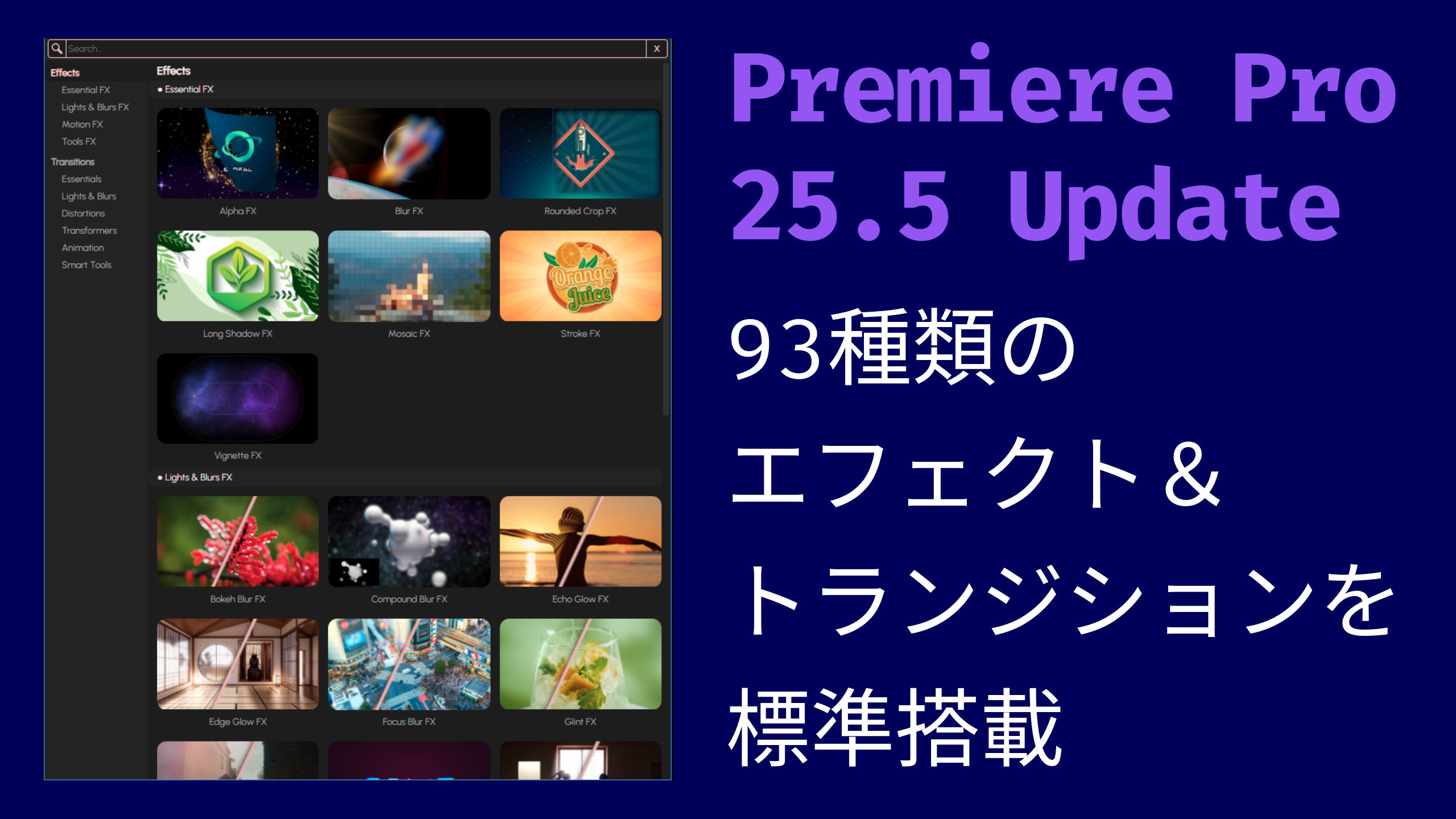
ビフォーアフター演出の活用例
Premiere Proで作るビフォーアフター動画は、単にカラー調整の比較だけでなく、さまざまな編集効果を伝えるのに役立ちます。ここでは代表的な活用シーンを紹介します。
カラーグレーディング(映画風・シネマティック調への変化)
動画編集で最もよく使われるのが、カラーグレーディングの前後比較です。
編集前の映像と、シネマティック調に色味を整えた映像を並べて見せることで、「加工でどれだけ印象が変わるか」を直感的に伝えられます。
特にポートフォリオや映像制作の営業資料では効果的で、クライアントに「編集の価値」を理解してもらいやすくなります。
YouTubeでも、視聴者にカラー調整の重要性を伝える演出として人気です。
修正や補正(手ブレ補正・ノイズ除去の比較)
ビフォーアフターは、修正系のエフェクトでも大きな効果を発揮します。
例えば「手ブレの激しい映像」にスタビライザーをかけた前後を比較すれば、補正の有効性が一目瞭然。
また「ノイズが目立つ暗所映像」と「ノイズ除去後のクリアな映像」を並べれば、映像改善の違いを説得力を持って示せます。
こうした補正比較は、映像制作を依頼する人にとって非常に分かりやすく、信頼感アップにもつながります。
エフェクト加工(モーションやフィルター効果)
モーショングラフィックスやフィルター効果を使った場合も、ビフォーアフター演出は有効です。
たとえば、静止映像にモーションを加えて「動きのある画」に変えたり、ビンテージ風やモダンなフィルターを適用して「世界観を一新した画」に変えたりする比較は、視聴者に強いインパクトを与えます。
単なるエフェクト紹介にとどまらず、「加工でどのくらい演出の幅が広がるか」を視覚的に伝えられる点が大きな魅力です。
他ソフトでビフォーアフター動画を作る方法
姉妹サイト「TRY VEGAS PRO」では、動画編集ソフト「VEGAS Pro」でビフォーアフター動画を作る方法を解説したチュートリアル動画を掲載しています。
他の動画編集ソフトも興味あるという方は、是非チェックしてみてください。

まとめ
Premiere Proでのビフォーアフター演出は、カラーグレーディングや補正効果の違いをわかりやすく見せられる便利な手法です。この演出を使うだけで、比較動画が一気にプロっぽく仕上がります。
ぜひ今回紹介した方法を活用して、自分の作品でもビフォーアフター演出を取り入れてみてください。
他にも役立つ演出テクをYouTubeチャンネル「クリエル【動画編集教室】」で紹介していくので、ぜひチャンネル登録をして最新の動画をチェックしてみてください!











コメント